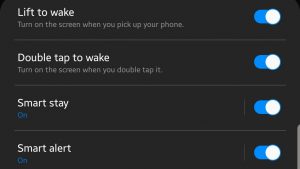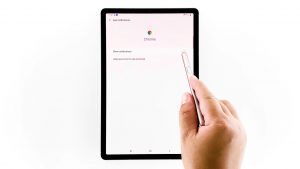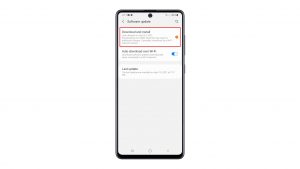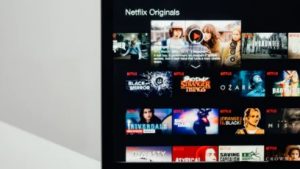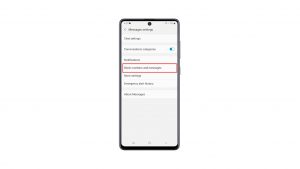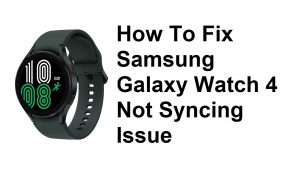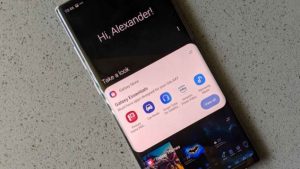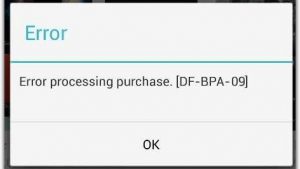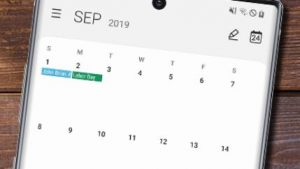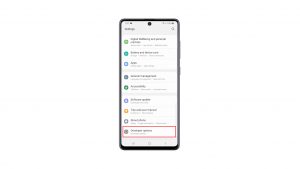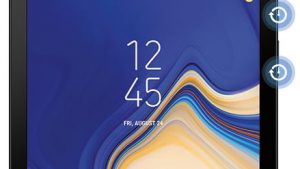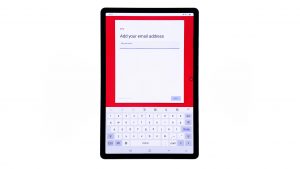Multitasking on tulossa trendi nykyaikana. Näin ollen suurinta osaa kaikista laitteista ei ole ohjelmoitu multitaskaamaan. Tämän vuoksi ihmiset ovat nyt tottuneet toteuttamaan useita asioita samanaikaisesti. Aivan kuin lähettäisi tekstiviestin useille ihmisille kerrallaan, joka tunnetaan myös massatekstauksena. Ja samaa konseptia käytetään ryhmäkeskusteluissa. Aloittaaksesi ryhmäkeskustelut, sinun täytyy luoda ryhmä tai yhteystiedot. Jos mietit, miten tehdä tämän uuden Samsung Galaxy luuri, I osoittaa askel-askeleelta läpivalaisu alas alla. Tässä on pikaopas siitä, miten luoda ryhmän galaxy s20 ja aloittaa massa kutoma tai jutteleminen.
kolmannen osapuolen viestisovellusten lisäksi galaxy s20 tarjoaa myös relevantin ominaisuuden, jonka avulla voit lähettää yhden saman viestin kontaktiryhmälle. Kaikki mitä sinun tarvitsee tehdä, on luoda ryhmän yhteystiedot ja sitten lisätä yksittäisiä yhteystietoja, jotka haluat sisällyttää kyseiseen ryhmään. Koko prosessi on melko yksinkertainen. Mutta jos tarvitset jotain palautetta, niin sinun on parempi lukea tarkempia ohjeita.
helppo vaihe Ryhmäkosketuksen luomiseksi Galaxy S20: llä
tarvittava aika: 5 minuuttia
alla on esitetty vaiheet ryhmäkontaktin luomiseksi ja massatekstailun aloittamiseksi uudella Samsung Galaxy S20-puhelimellasi. Koko prosessi suoritetaan sisäänrakennetun Yhteystietosovelluksen kautta. Näin se toimii.
- Avaa yhteystiedot sovellus päästä alkuun.
voit tehdä tämän vain mennä aloitusnäyttöön ja avata sen napauttamalla yhteystiedot-sovellusta.
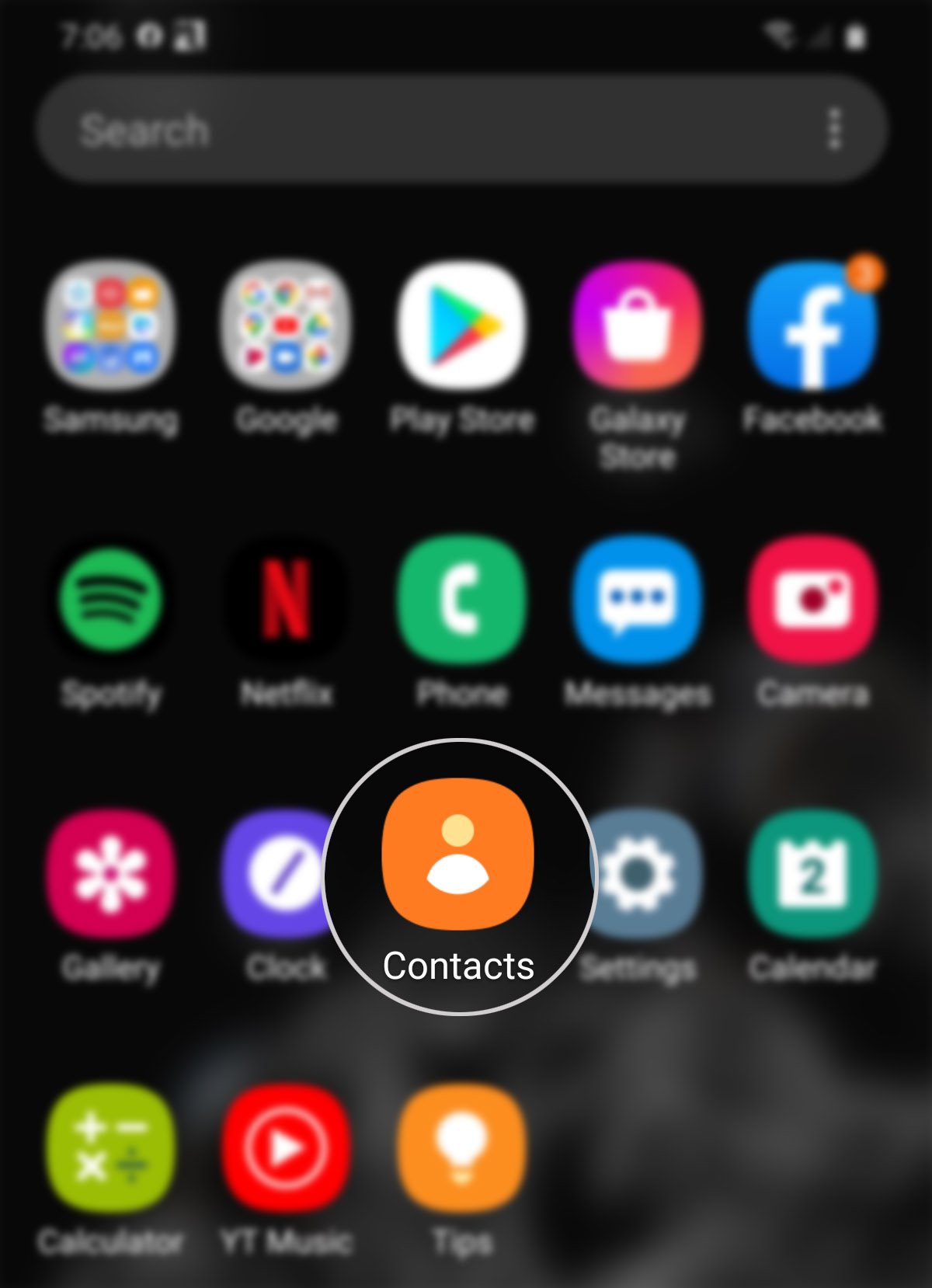
- napauta yhteystiedot-sovelluksesta navigointi-tai Pikavalikkokuvaketta.
etsi ruudun vasemmasta reunasta kolme vaakasuoraa viivaa.
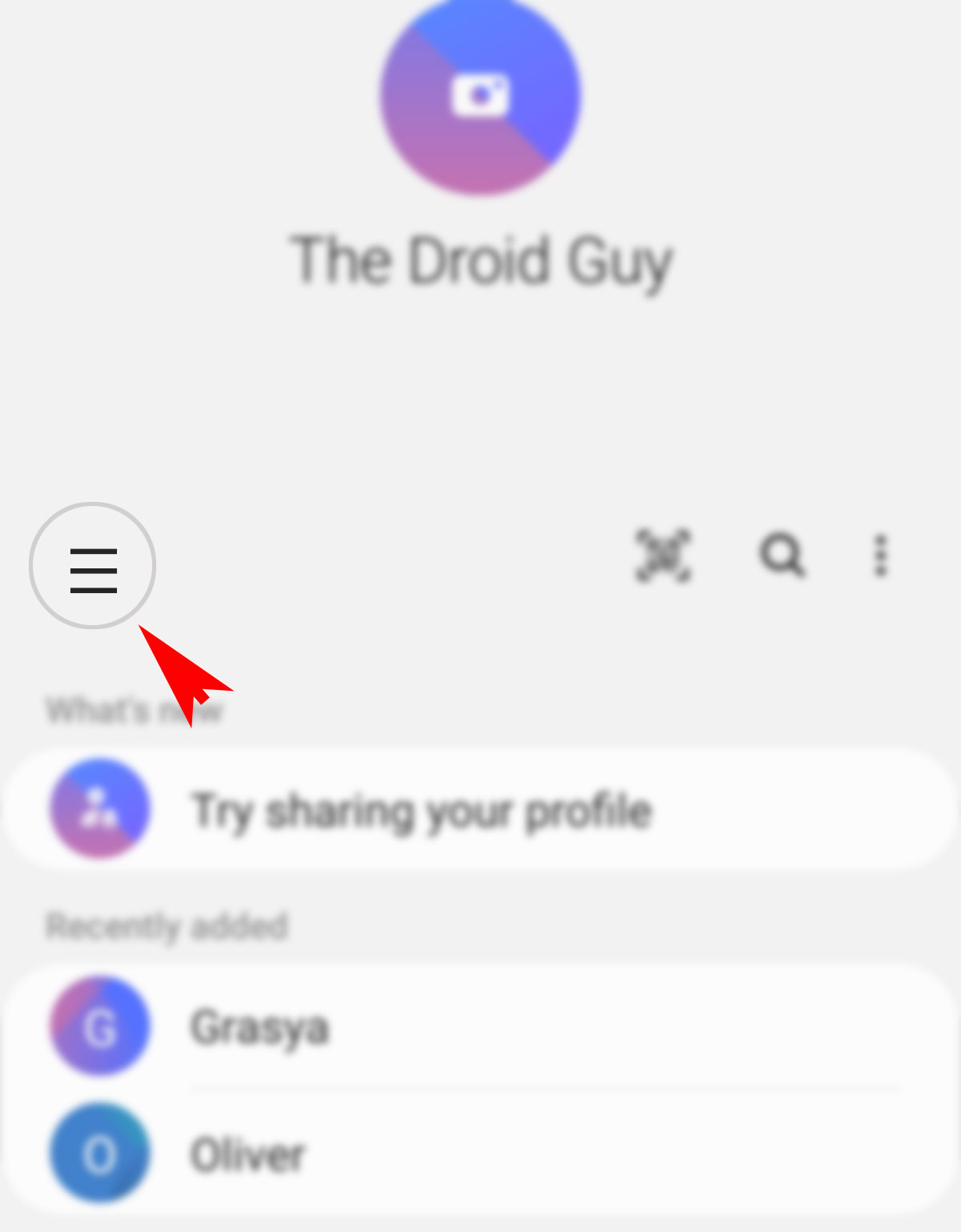
- napauta annetuista vaihtoehdoista ryhmiä.
näin tehden saa esiin listan alavalikon kohteista.

- vieritä alaspäin ja napauta Luo ryhmä.
seuraavalla näytöllä näet erilaisia kenttiä täytettäväksi.
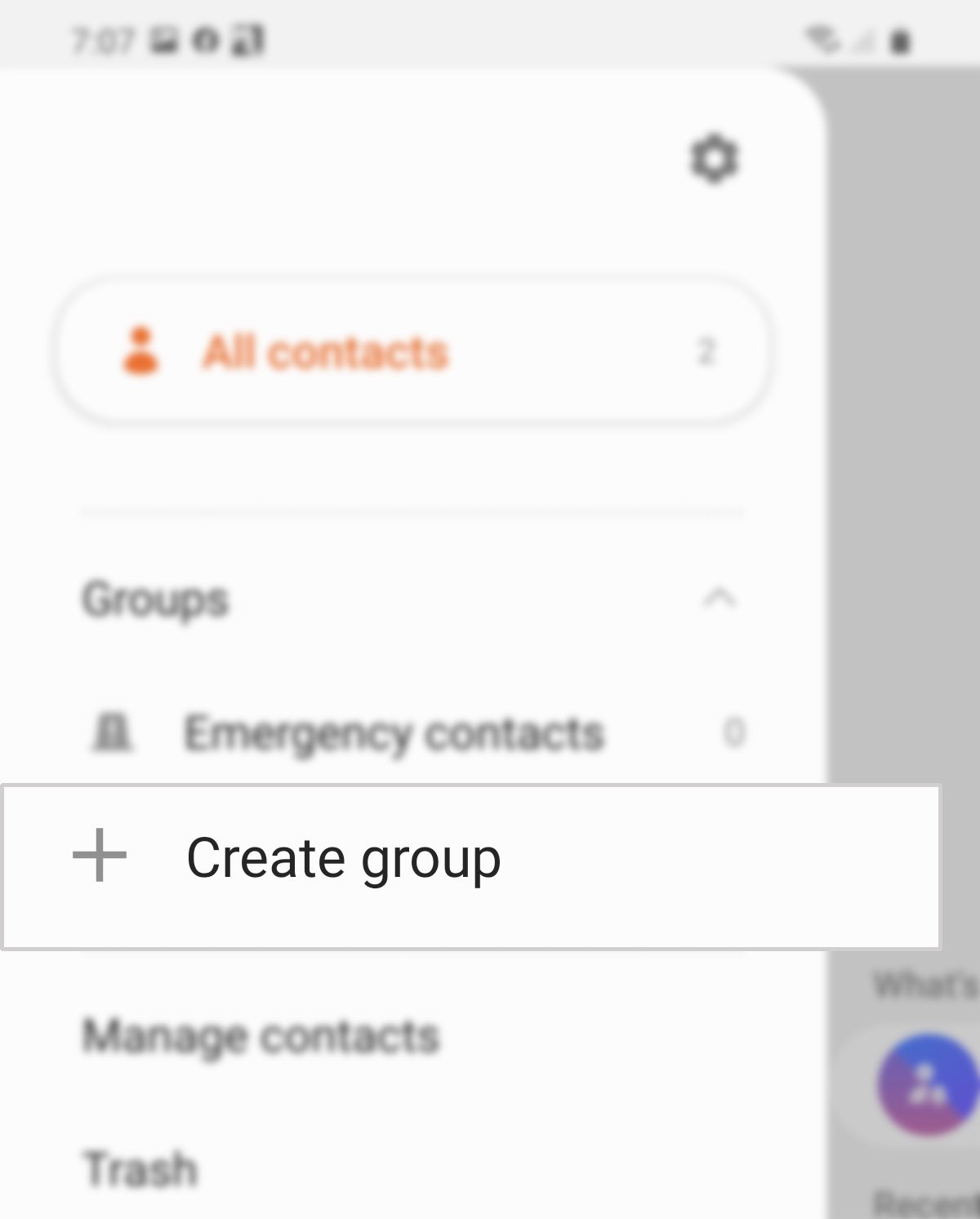
- syötä ryhmän nimi annettuun tekstikenttään.
tämä on sen ryhmän nimi / etiketti, jonka olet luomassa.
voit myös asettaa tai käyttää ryhmälle muuta tiettyä soittoääntä kuin oletussoittoääntä. Napauta vain ryhmän soittoääni ja valitse haluamasi soittoääni.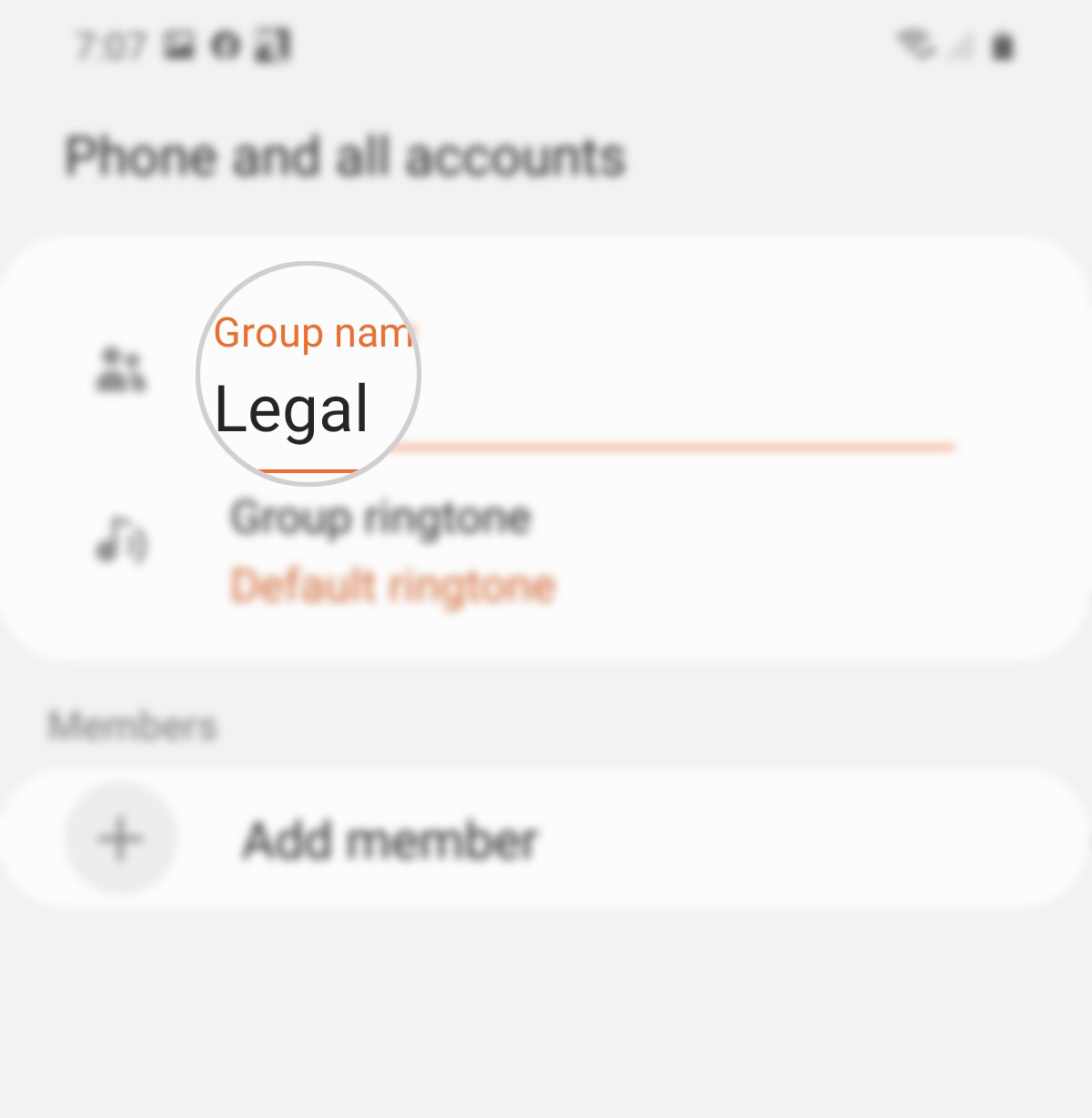
- Vieritä jäsenet-osioon ja napauta Lisää jäsen.
tämä avaa uuden näytön, joka sisältää kaikki tallennetut yhteystietosi.
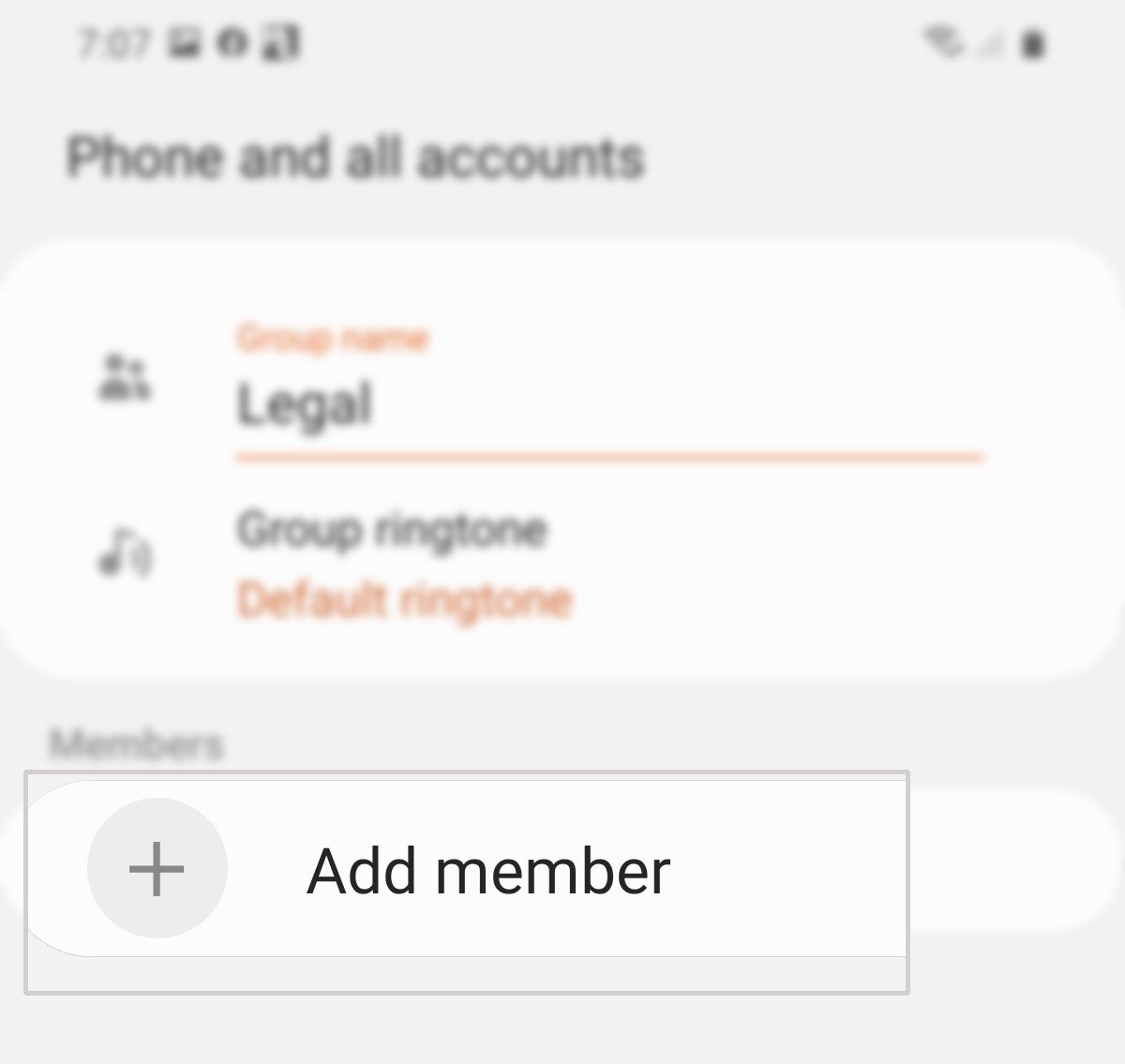
- Valitse yhteystiedot, jotka haluat lisätä ryhmään.
napauta vain yksittäisiä yhteystietoja, jotka haluat lisätä.
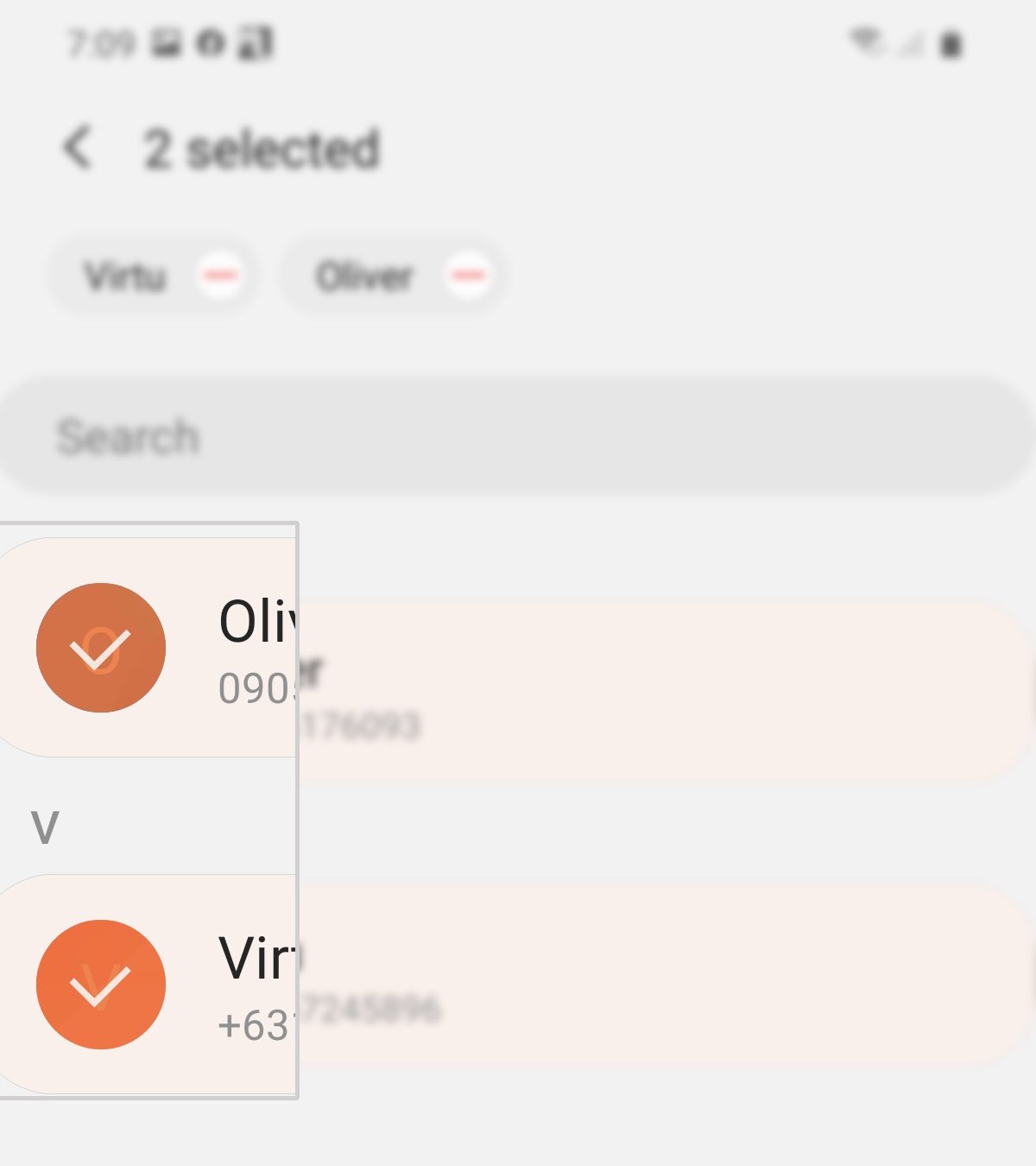
- kun olet valinnut ja lisännyt yhteystiedot, napauta Valmis näytön alareunasta.
jos haluat lisätä ryhmään lisää yhteystietoja, valitse edellä mainittuja ohjeita noudattamalla haluamasi uudet yhteystiedot.
jos olet vahingossa lisännyt kontaktin ryhmään, poista se ryhmästä napauttamalla kontaktin nimen vieressä olevaa miinus ( – ) – merkkiä.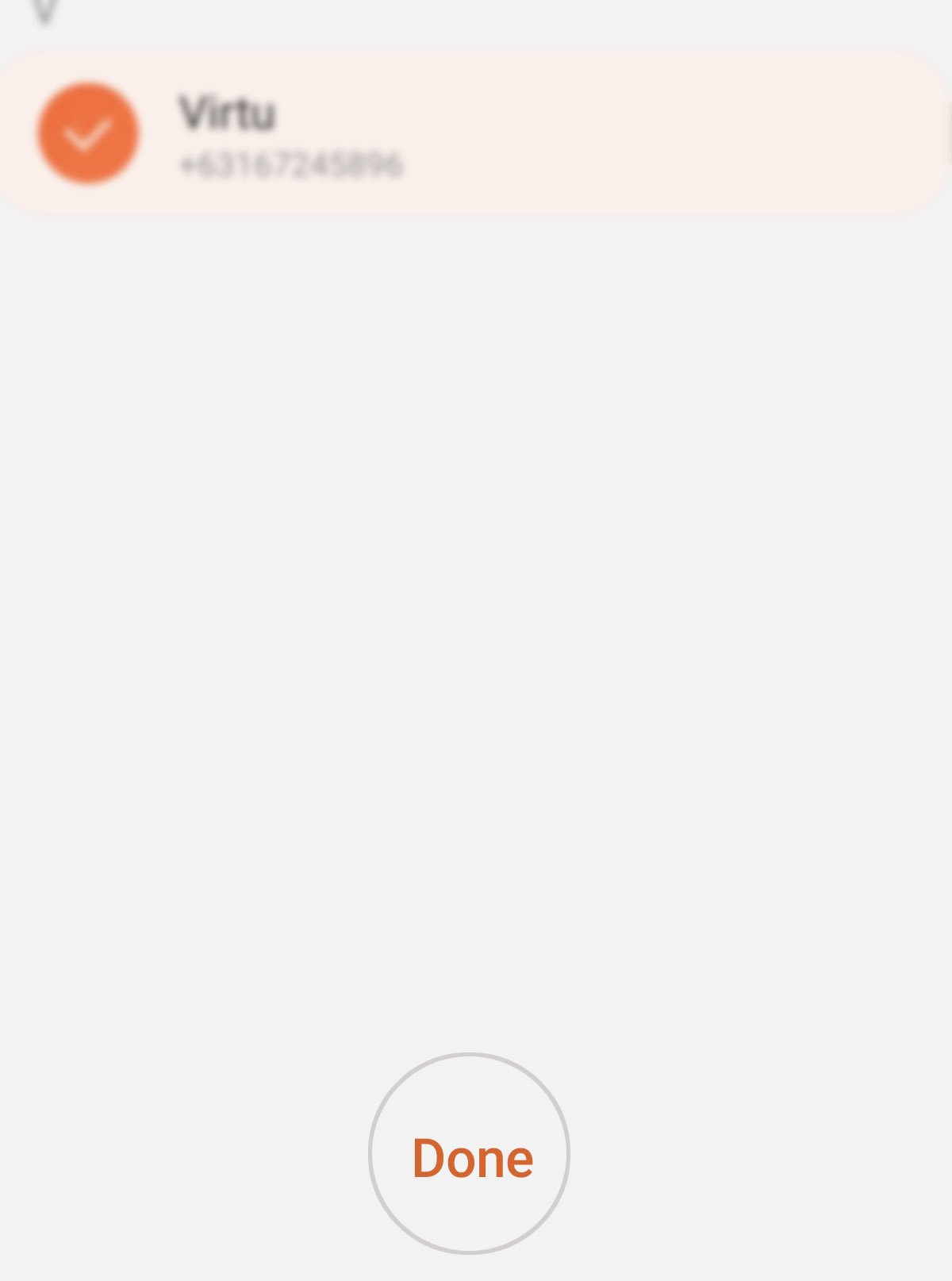
- napauta lopuksi Tallenna näytön oikeassa alakulmassa.
näin tehdessäsi tallennat äskettäin luomasi ryhmäkontaktin.
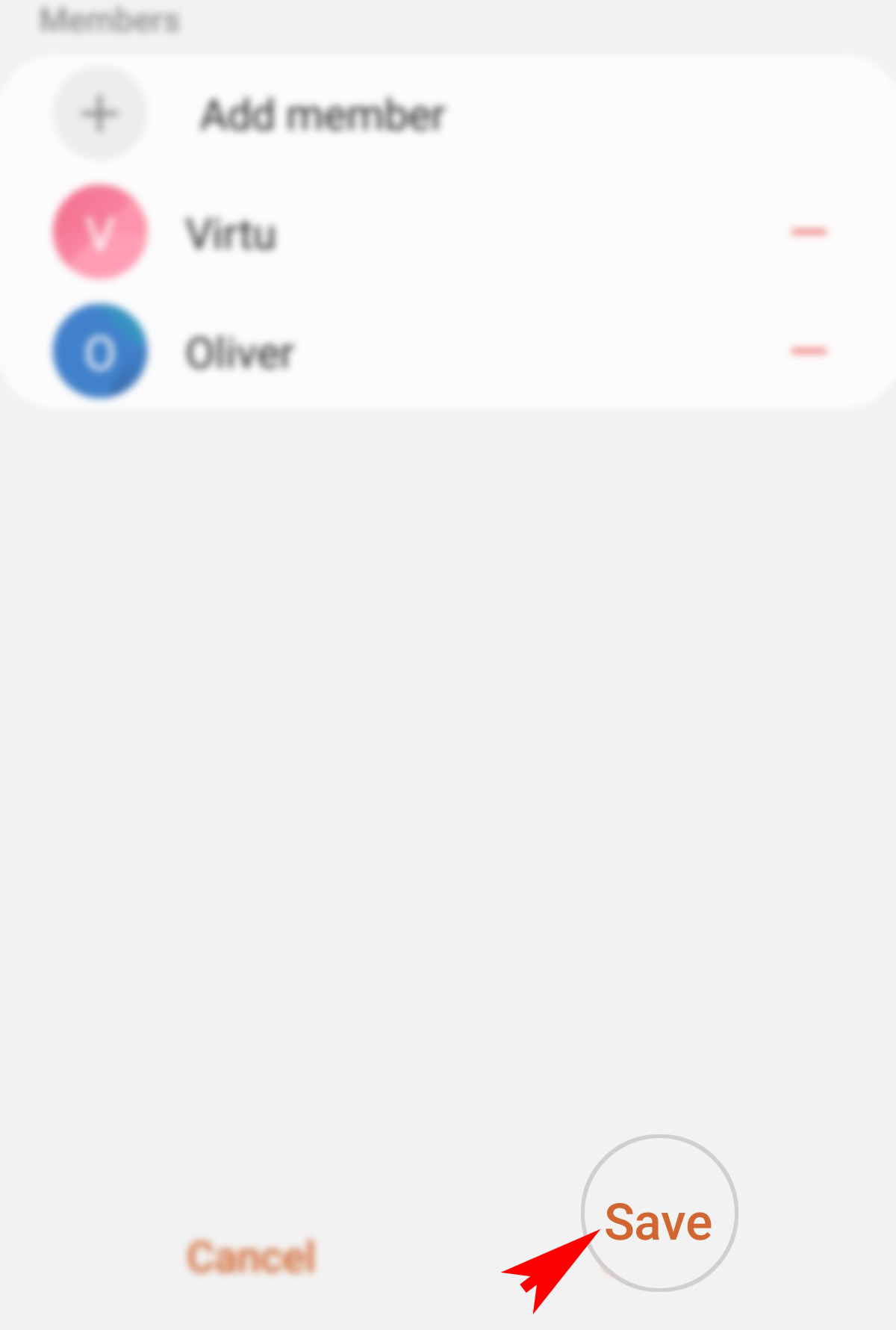
Työkalut
- Android 10, one UI 2.0 ja ylös
Materiaalit
- Galaxy S20, Galaxy S20 Plus, Galaxy S20 Ultra
kun ryhmäkontakti on luotu, voit alkaa lähettää massa tekstiviestejä Samsung galaxy S20 useita yhteystietoja kerralla. Se säästää paljon aikaa.
jos sinulla on vaikeuksia lisätä yhteystietoa ryhmään tai saat virheen lisättäessä uutta yhteystietoa, varmista ja varmista, että yhteystiedot, erityisesti yhteystietonumero, ovat oikeat ja voimassa. Clearing välimuisti ja tiedot yhteystiedot sovellus on myös mahdollinen ratkaisu poistaa virheelliset väliaikaiset tiedostot koottu app.
ja se kattaa kaiken tässä opetusohjelmassa. Pidä lähetetty kattavampia opetusohjelmia, vinkkejä ja temppuja, joiden avulla voit hyödyntää uuden Samsung galaxy S20 älypuhelin.
Voit myös katsoa YouTube-kanavallamme lisää älypuhelinvideotutoriaaleja ja vianmääritysoppaita.
LUETAAN MYÖS: Miten tunnistaa roskapostin ja huijauksen soittajat Galaxy S20